R-Wipe&Clean清理电脑磁盘文件的方法
 岛市老八 发布于2020-07-31 阅读(0)
岛市老八 发布于2020-07-31 阅读(0)
扫一扫,手机访问
R-Wipe&Clean这款软件为用户提供了磁盘清理功能,用户在使用电脑的时候经常会堆积大量的垃圾文件,这些垃圾文件也会占用一部分的磁盘空间,所以使用这款软件就能够很好的解决这个磁盘文件占用的情况,相信有很多用户都会选择定期的清理自己的电脑,也有一些用户还不知道要如何使用这款软件清理磁盘文件,那么小编接下来就跟大家分享一下使用R-Wipe&Clean清理电脑磁盘垃圾文件的操作方法吧,有需要的朋友不妨一起来看看这篇教程,希望能够帮到大家。
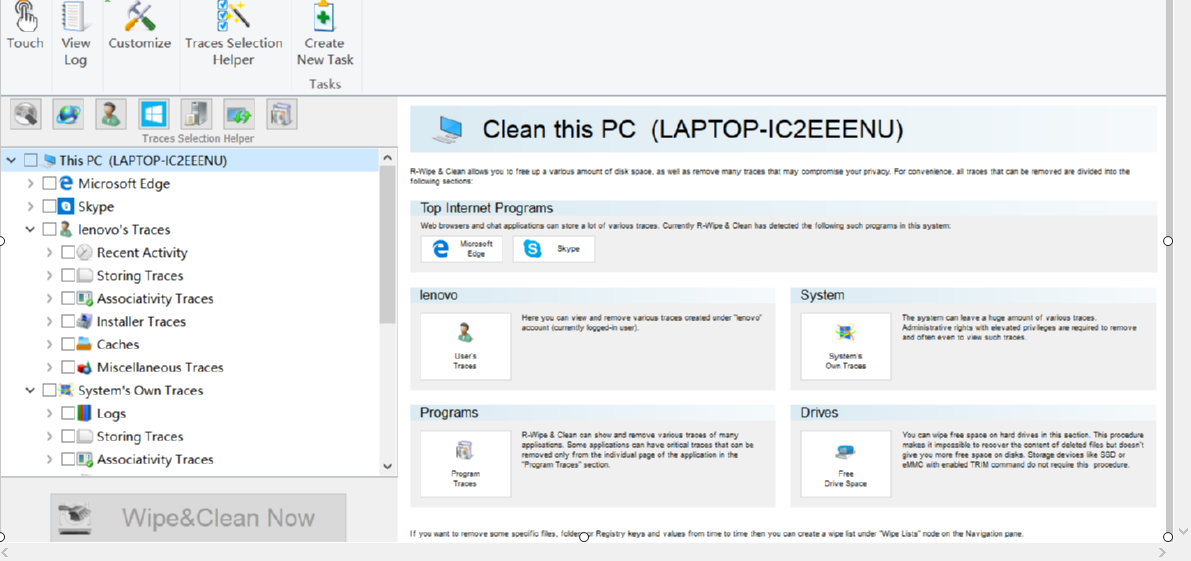
方法步骤
1.首先第一步我们打开软件之后在软件的主界面中可以看到下图箭头指向的位置,点击打开之后即可查看电脑中的文件和一些磁盘。
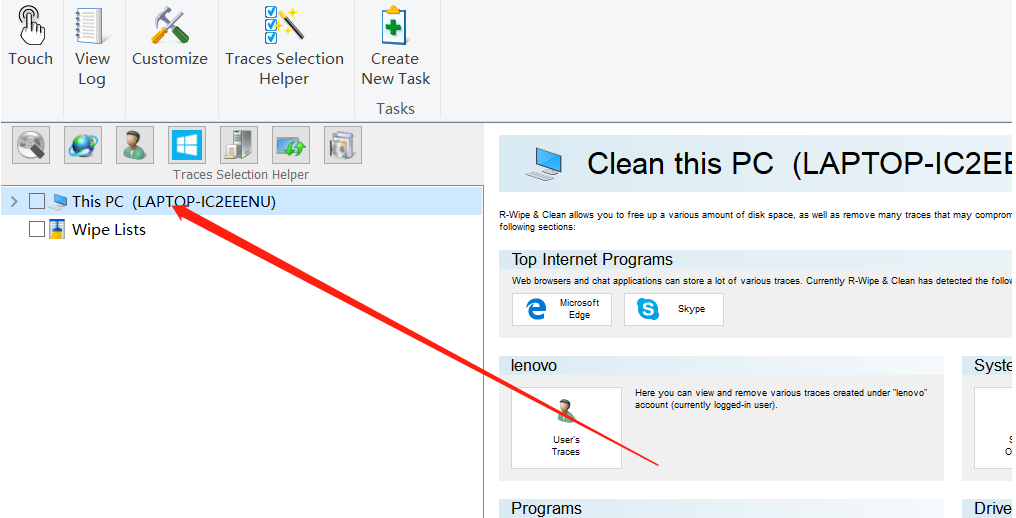
2.点击打开这台电脑的数据之后,找到我们想要清理数据的那一个磁盘选中,然后在界面的右边可以看到磁盘的使用情况,点击Wipe Now这个按钮就可以开始擦除磁盘中占用储存的文件了。
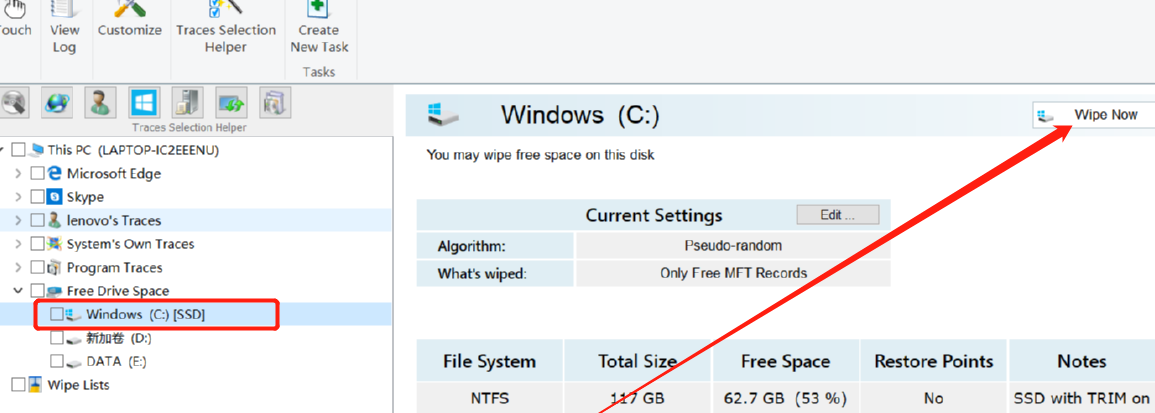
3.点击Wipe Now按钮之后会出现下图所示的界面,显示的就是正在擦除磁盘中的垃圾文件,释放磁盘空间,我们只需要等待操作完成就可以了。
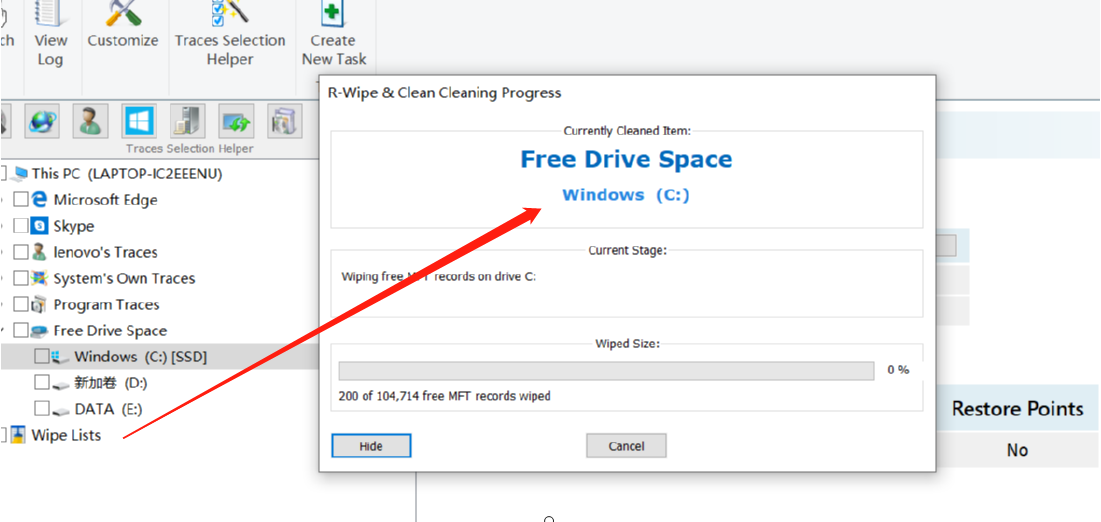
4.最后我们也可以打开界面左边的这些文件列表,然后在其中找到自己想要删除的文件全部选中,选中之后点击Wipe&Clean Now这个按钮就可以将选中的 文件清理掉了。
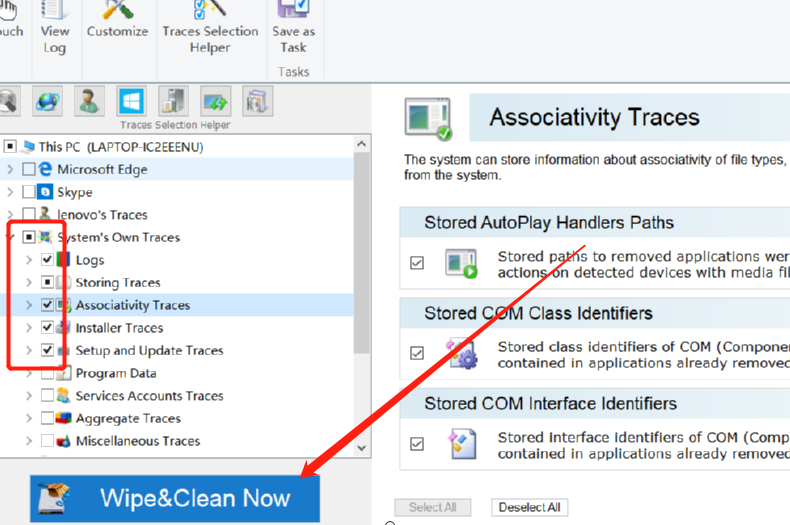
使用上述教程中的操作方法我们就可以通过R-Wipe&Clean这款软件来清理电脑磁盘中的一些垃圾文件了,有需要的朋友赶紧试一试小编分享的这个方法吧,希望这篇教程能够帮助到大家
产品推荐
-

售后无忧
立即购买>- DAEMON Tools Lite 10【序列号终身授权 + 中文版 + Win】
-
¥150.00
office旗舰店
-

售后无忧
立即购买>- DAEMON Tools Ultra 5【序列号终身授权 + 中文版 + Win】
-
¥198.00
office旗舰店
-

售后无忧
立即购买>- DAEMON Tools Pro 8【序列号终身授权 + 中文版 + Win】
-
¥189.00
office旗舰店
-

售后无忧
立即购买>- CorelDRAW X8 简体中文【标准版 + Win】
-
¥1788.00
office旗舰店
-
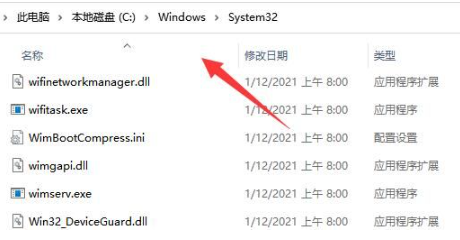 正版软件
正版软件
- Win11无法连接共享打印机问题的解决方法
- 我们在工作中使用共享打印机,有助于更多小伙伴进行使用,最近部分win11系统用户出现了连接不上共享打印机的问题,尝试了多次始终无法添加链接,面对这个问题,很多人都不知道应该如何解决,那么本期的win11教程就为大伙带来解决方法,接下来让我们一起看看详细的操作步骤吧。win11连接不上共享打印机怎么办1、打开“此电脑”,进入C盘中的“C:\Windows\System32”目录。2、在该目录中找到“win32spl.dll”文件,将其复
- 13分钟前 win11 0
-
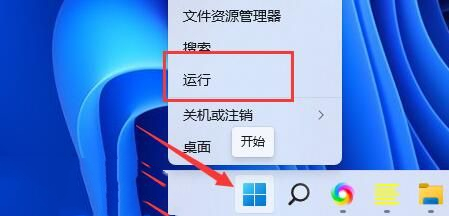 正版软件
正版软件
- 解决Win11安装显卡驱动时遇到的未知错误
- 我们想让显卡能够很好的运行,就需要安装对应的显卡驱动,而一些win11系统用户在安装的时候提示未知错误,程序安装就会出现中断,面对这个问题,很多人都不知道怎么处理,那么今天本站小编就来大伙带来最新的解决步骤,希望今日的win11教程可以帮助更多人解决问题。win11显卡驱动提示未知错误解决方法:1、右击左下角任务栏中的开始,选择选项列表中的“运行”。2、在运行窗口中输入“gpedit.msc”,回车打开。3、进入到新的界面后,依次点击左侧栏中的“
- 23分钟前 win11 0
-
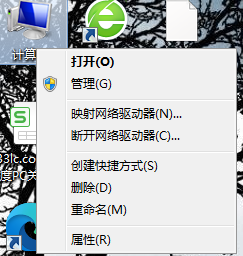 正版软件
正版软件
- 解决win10复制粘贴快捷键失效问题
- 我们在使用win10系统的时候会经常的使用到复制粘贴功能,但是也有不少的用户们遇到了win10复制粘贴快捷键失效怎么办?用户们可以打开任务管理器下的windows资源管理器来进行操作就可以了。下面就让本站来为用户们来仔细的介绍一下win10复制粘贴快捷键失效解决方法吧。win10复制粘贴快捷键失效解决方法1、首先打开任务管理器(同时按下ctrl+shift+esc)。2、在“Windows资源管理器”上单击右键,选择【重新启动】即可。3、如果重启资源管理器问题依旧,打开此电脑,依次
- 37分钟前 win10 0
-
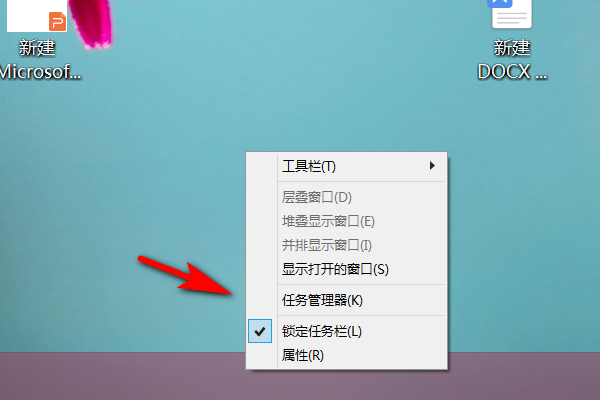 正版软件
正版软件
- 如何禁用桌面窗口管理器以及永久关闭它
- 桌面窗口管理器是Vista中的一个新组件:DesktopWindowManager(DWM),不少的用户们在使用电脑的过程中会发现桌面窗口管理器的占用cpu内存十分的高,那么桌面窗口管理器可以关掉吗?下面就让本站来为用户们来仔细的介绍一下桌面窗口管理器怎么永久关闭方法吧。桌面窗口管理器可以关闭吗?答:可以。具体步骤:1、将鼠标指针移动到计算机下面的任务栏,右键单击鼠标,然后从弹出的选项中单击任务管理器。2、进入任务管理器界面后,单击下面的详细信息。3、进入细节界面后,将滑块一直拖到底部,找到桌面窗口管理器
- 53分钟前 win10 0
-
 正版软件
正版软件
- 解决鼠标滚轮忽上忽下滑动问题
- 鼠标对于我们来说是十分重要的一个外接媒介,但是也有不少的用户们在询问鼠标滚轮上下滑动忽上忽下怎么修?用户们可以检查一下鼠标或者是找到windows键下的鼠标设置来进行操作就可以了。下面就让本站来为用户们来仔细的介绍一下鼠标滚轮上下滑动忽上忽下的解决方法吧。鼠标滚轮上下滑动忽上忽下的解决方法方法一:检查鼠标不同厂商生产的鼠标特性不同。灵敏度较高或阻尼较低的滚轮可能导致鼠标滚轮乱跳。检查是否是鼠标本身导致滚轮乱跳。您可以轻触鼠标滚轮,观察电脑页面的移动情况。如果鼠标滚轮过于灵敏,请考虑购买新的鼠标。方法二:检
- 1小时前 15:54 win10 0
最新发布
-
 1
1
- KeyShot支持的文件格式一览
- 1798天前
-
 2
2
- 优动漫PAINT试用版和完整版区别介绍
- 1838天前
-
 3
3
- CDR高版本转换为低版本
- 1983天前
-
 4
4
- 优动漫导入ps图层的方法教程
- 1837天前
-
 5
5
- 修改Xshell默认存储路径的方法教程
- 1849天前
-
 6
6
- ZBrush雕刻衣服以及调整方法教程
- 1833天前
-
 7
7
- Overture设置一个音轨两个声部的操作教程
- 1827天前
-
 8
8
- CorelDRAW添加移动和关闭调色板操作方法
- 1876天前
-
 9
9
- PhotoZoom Pro功能和系统要求简介
- 2003天前
相关推荐
热门关注
-

- Xshell 6 简体中文
- ¥899.00-¥1149.00
-

- DaVinci Resolve Studio 16 简体中文
- ¥2550.00-¥2550.00
-

- Camtasia 2019 简体中文
- ¥689.00-¥689.00
-

- Luminar 3 简体中文
- ¥288.00-¥288.00
-

- Apowersoft 录屏王 简体中文
- ¥129.00-¥339.00